Opdateret April 2024: Stop med at få fejlmeddelelser, og sænk dit system ned med vores optimeringsværktøj. Hent det nu kl dette link
- Download og installer reparationsværktøjet her.
- Lad det scanne din computer.
- Værktøjet vil derefter reparér din computer.
Mange brugere får fejlen ftde.provision.accountMismatch, når de prøver at oprette forbindelse til Xfinity Stream via deres webbrowser. For de fleste berørte brugere synes dette problem at opstå, hver gang de prøver at oprette forbindelse.
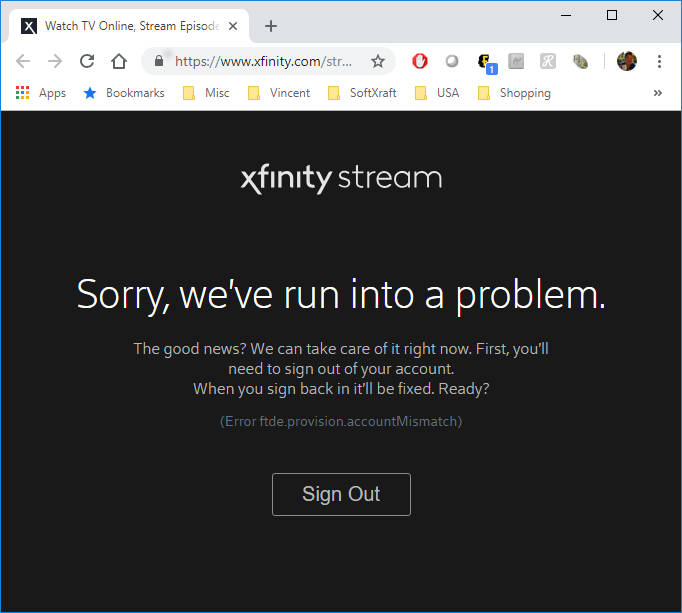
Når nogle brugere forsøger at oprette forbindelse til Xfinity Stream via webbrowseren, får de følgende fejl:
ftde.provision.accountMismatch
Sidder du fast i den endeløse løkke med fejl ftde.provision.accountMismatch fejl? Sådan løser du det:
April 2024 Opdatering:
Du kan nu forhindre pc -problemer ved at bruge dette værktøj, såsom at beskytte dig mod filtab og malware. Derudover er det en fantastisk måde at optimere din computer til maksimal ydelse. Programmet retter let på almindelige fejl, der kan opstå på Windows -systemer - ikke behov for timers fejlfinding, når du har den perfekte løsning lige ved hånden:
- Trin 1: Download PC Reparation & Optimizer Tool (Windows 10, 8, 7, XP, Vista - Microsoft Gold Certified).
- Trin 2: Klik på "Begynd Scan"For at finde Windows-registreringsproblemer, der kan forårsage pc-problemer.
- Trin 3: Klik på "Reparer Alt"For at løse alle problemer.
Løs problem i Xfinity-backend
Hvis den første metode ikke har været effektiv, er der stor sandsynlighed for, at problemet opstår i Xfinity-backend. Som med forskellige brugerrapporter ser det ud til, at problemet også kan opstå, når den samme bruger har flere Xfinity / Comcast-konti og er forvirret af Xfinity-godkendelsesprocessen.
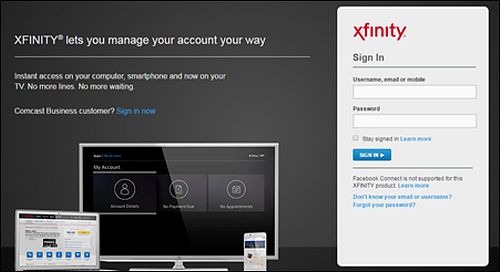
Hvis dette scenarie finder anvendelse, kan du løse problemet ved at overføre det til Xfinity eller Comcast support. Du skal foretage en intern sondring mellem dine konti og dermed fjerne ubalance ftde.provision.account.account.accountMismatch.
Den hurtigste måde at løse dette problem er at kontakte Xfinity supportteam.
Ryd din browsers cachehukommelse
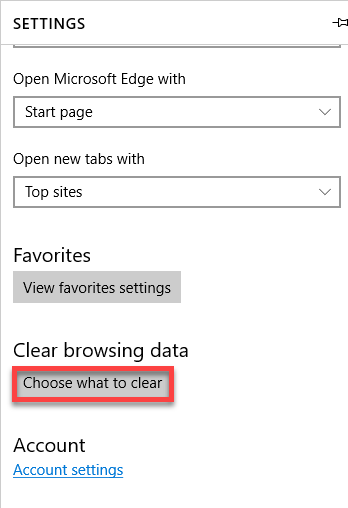
Gå til Microsoft Edge trepunktsmenuen () og vælg Indstillinger; klik på knappen Slet navigationsdata i rullemenuen med titlen "Vælg hvad der skal slettes". Slet browserhistorik, cookies, cachelagrede data, gemte formulardata, gemte faner, multimedielicenser, websitetilladelser og gemte adgangskoder. Klik på Administrer tilladelser, og du kan slette emner som f.eks. Websteder, du har tilladt at vise pop op-vinduer.
Ikke kun kan du slette nogle data fra en periode som en dag eller en uge, men der er en mulighed kaldet “Slet altid disse [data], når jeg lukker browseren. Dette sikrer, at der ikke gemmes nogen browserhistorik, så længe du regelmæssigt lukker browseren. Vælg flere datatyper, og du har næsten ikke gemt noget - hvilket er godt, indtil du indtaster de samme 2FA-adgangskoder og logins igen og igen (prisen på frihed, mennesker).
Ekspert Tip: Dette reparationsværktøj scanner lagrene og erstatter korrupte eller manglende filer, hvis ingen af disse metoder har virket. Det fungerer godt i de fleste tilfælde, hvor problemet skyldes systemkorruption. Dette værktøj vil også optimere dit system for at maksimere ydeevnen. Den kan downloades af Klik her

CCNA, Web Developer, PC Fejlfinding
Jeg er computerentusiast og en praktiserende it-professionel. Jeg har mange års erfaring bag mig i computerprogrammering, hardwarefejlfinding og reparation. Jeg er specialiseret i webudvikling og database design. Jeg har også en CCNA-certificering til netværksdesign og fejlfinding.

